移动硬盘不显示硬盘,移动硬盘不显示硬盘信息
2025-01-03 08:38:42 来源:华军科技数据恢复
随着数字化时代的到来,移动硬盘已成为许多人存储和备份数据的重要工具。无论是学生、上班族还是企业用户,移动硬盘都以其便捷性和大容量深受欢迎。有时我们会遇到一个让人头疼的问题——移动硬盘不显示硬盘。这一问题不仅影响我们工作和生活的效率,更可能导致重要数据的丢失。本文将为您解析移动硬盘不显示的常见原因及解决方案,帮助您轻松应对这一困扰。
一、移动硬盘不显示的常见原因
连接问题
移动硬盘与电脑之间的连接问题是最常见的原因之一。可能是USB接口接触不良、数据线损坏或端口故障。这些问题往往导致移动硬盘无法被电脑识别。
电源问题
有些移动硬盘需要外接电源供电,如果电源不稳定或连接不良,可能会导致硬盘无法正常工作,进而不显示。
驱动问题
电脑的驱动程序也可能导致移动硬盘无法显示。特别是在更换电脑或更新操作系统后,驱动程序未能自动更新,可能会导致硬盘无法识别。
分区问题
如果移动硬盘的分区出现问题,比如分区损坏或格式不正确,电脑就可能无法识别这个硬盘。
硬件故障
移动硬盘本身的硬件故障也可能导致其不显示。这包括磁盘损坏、电子元件故障等。
二、如何排查移动硬盘不显示的问题
检查连接
首先检查移动硬盘的连接是否正常。可以尝试更换USB接口,或者使用另一根数据线进行连接。如果移动硬盘可以在其他电脑上正常识别,说明问题出在当前电脑上;如果在其他电脑上也不显示,则可能是硬盘本身的问题。
重启电脑
有时,电脑的系统问题也可能导致移动硬盘无法识别。重启电脑可以帮助解决一些临时性的问题。
检查电源
如果你的移动硬盘需要外接电源,确保电源连接良好,并且电源线正常工作。如果可能,尝试用其他电源适配器进行测试。
设备管理器查看
打开设备管理器,查看是否有未识别的设备或者有问题的设备。如果移动硬盘在设备管理器中显示为“未知设备”或带有黄色感叹号,可能需要更新驱动程序。
磁盘管理工具
通过磁盘管理工具查看移动硬盘的状态。在Windows系统中,可以通过右键单击“我的电脑”或“此电脑”,选择“管理”,然后进入“磁盘管理”。如果移动硬盘显示为“未分配”或“离线”,可以尝试右键单击并选择“在线”或“新建简单卷”。
三、数据恢复解决方案
如果上述方法无法解决问题,并且您担心数据丢失,可以尝试以下数据恢复方案:
数据恢复软件
市面上有许多数据恢复软件,如Recuva、EaseUSDataRecoveryWizard等。使用这些软件可以扫描移动硬盘,尝试恢复丢失的数据。建议在使用数据恢复软件之前,不要往移动硬盘中写入新数据,以免覆盖原有数据。
专业数据恢复服务
如果数据非常重要且自己无法恢复,建议寻求专业的数据恢复服务。许多数据恢复公司拥有专业的设备和技术,可以处理更复杂的故障。
备份数据
未来为了防止数据丢失,可以定期备份重要文件。无论是使用云存储还是额外的物理硬盘,备份都是保护数据的有效方法。
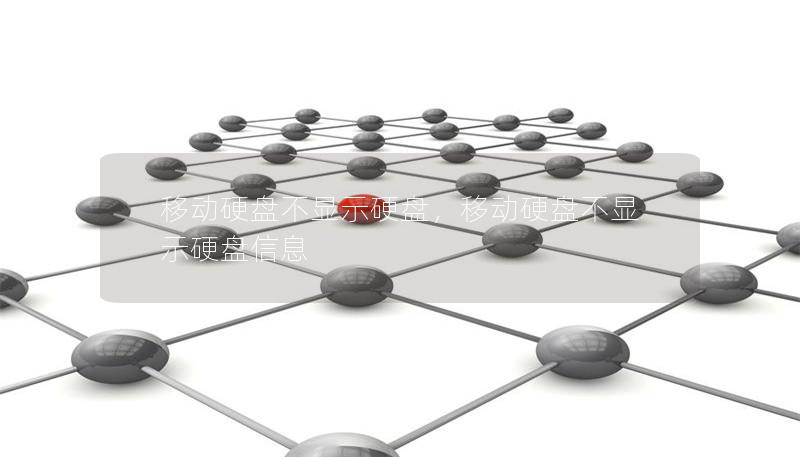
四、预防移动硬盘不显示的方法
预防总是胜于治疗,为了避免移动硬盘不显示的问题,您可以采取以下措施:
定期检查硬盘状态
定期对移动硬盘进行健康检查,可以及时发现潜在问题。例如,可以使用硬盘检测工具(如CrystalDiskInfo)查看硬盘的SMART状态,判断硬盘是否存在故障。
正确拔插移动硬盘
使用移动硬盘时,应遵循正确的插拔步骤。在使用完成后,通过“安全删除硬件”功能安全地卸载硬盘,以防止数据损坏。
避免过度震动和温度变化
移动硬盘是精密设备,避免将其置于过于潮湿或高温的环境中,同时要防止剧烈震动,以延长使用寿命。
使用高质量的数据线
选择高质量的数据线和USB接口,以减少连接问题的发生。劣质的数据线容易导致信号传输不良,造成硬盘无法识别。
定期备份数据
养成定期备份数据的好习惯,可以减少因为硬盘故障而造成的数据损失。除了移动硬盘,可以考虑使用云存储等多种方式进行备份。
五、总结
移动硬盘不显示硬盘的问题虽然让人感到沮丧,但大部分情况都是可以通过合理的排查和处理得到解决的。本文为您详细分析了移动硬盘不显示的原因,提供了多种解决方案和预防措施。希望通过本文的分享,您能够更好地使用移动硬盘,保护好您的数据。
无论您是出于个人需求还是工作需要,移动硬盘都是一个不可或缺的工具。在享受便利的也要注意维护和保护,避免不必要的麻烦。记住,预防永远比修复更重要!
